“我剛剛在我的 Windows 10 電腦上播放了一部電影,但音頻聲音有線且不同步,如何解決這個問題?” 今天,由於技術進步,獲得娛樂比以往任何時候都容易。 但是,由於硬件或軟件錯誤,問題偶爾會發生。 例如,很多時候您可能會發現音頻先於圖像播放,反之亦然。 本文將給出經過驗證的解決方案來修復 音頻和視頻不同步 在Windows上。
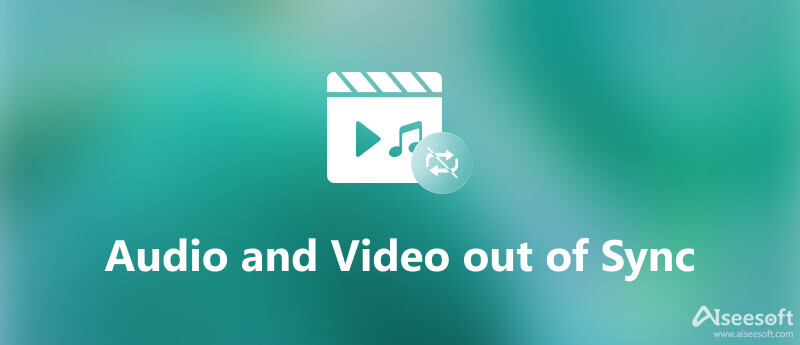
修復音頻和視頻不同步錯誤聽起來很困難,但是如果您有合適的工具,例如 Aiseesoft視頻轉換大師. 即使您沒有任何技術技能,它也可以在幾秒鐘內解決音頻延遲問題。

下載
Aiseesoft Video Converter Ultimate - 最佳視頻編輯器
100% 安全。無廣告。
100% 安全。無廣告。


當 Windows 上的音頻和視頻不同步時,您可以做的第一件事是更新音頻設備驅動程序。 我們演示以下步驟。
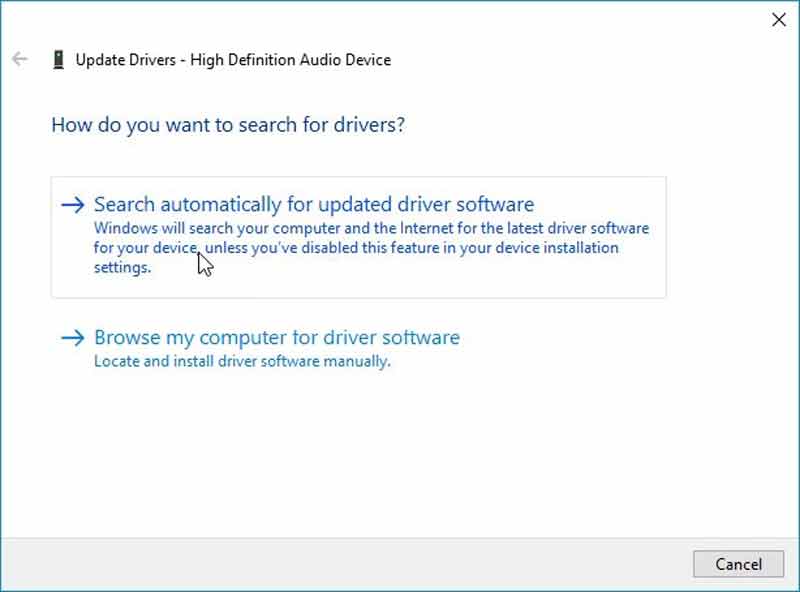
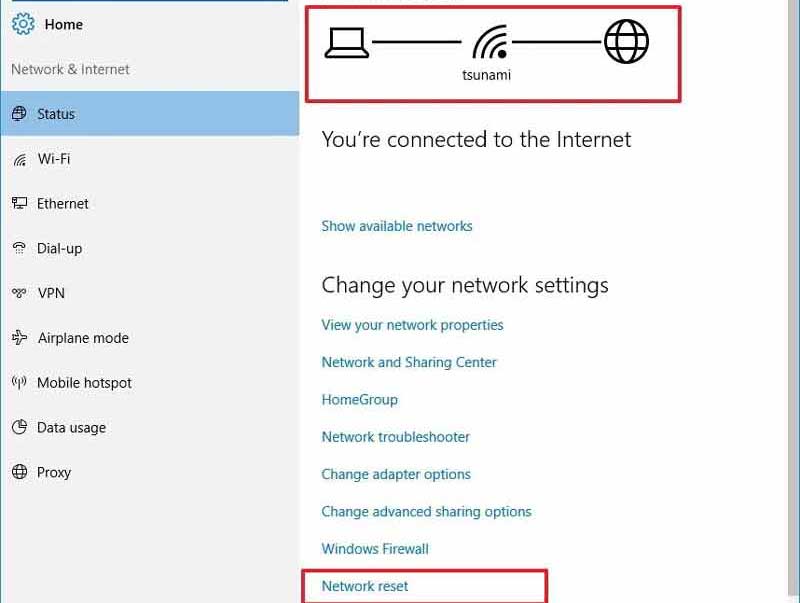
有時,由於您的互聯網條件太差,Chrome 中的音頻和視頻無法同步。 在線視頻和流加載需要大量數據流量。 如果您使用的是無線連接,請將其替換為電纜。
不正確的聲音設置會導致音頻和視頻不同步。 幸運的是,使聲音設置正確並不難。
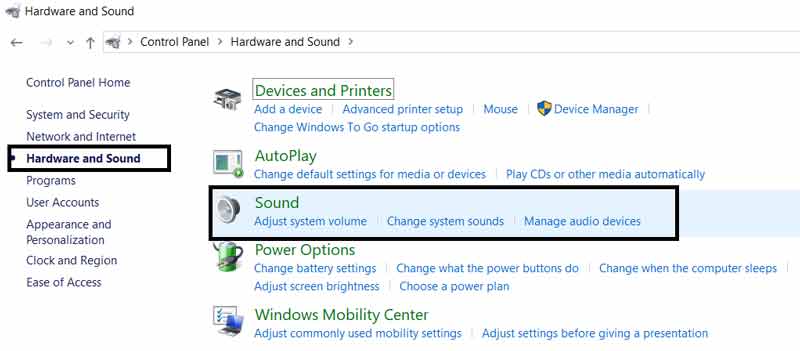
Windows 10上有音頻疑難解答,可以解決音頻與視頻圖像不同步的問題。
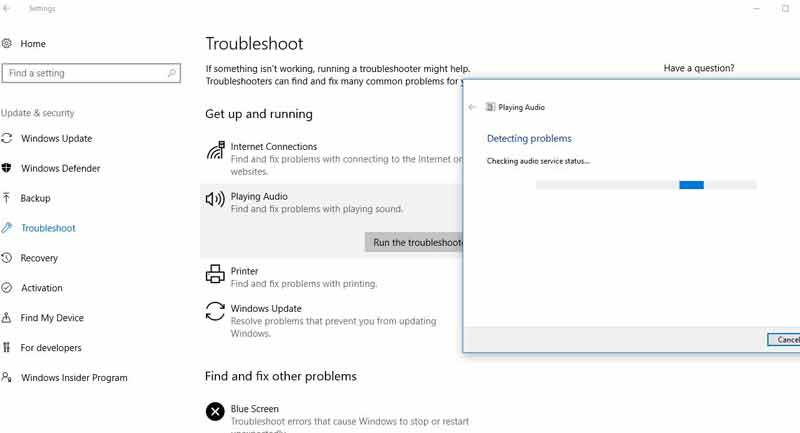
如何修復電視上的音頻和視頻不同步?
首先,調整您的電視硬件。 接下來取下所有外部揚聲器並檢查每個揚聲器。 如果您使用的是聯網電視,您還需要同步您的流媒體服務。
為什麼 Windows 10 上的音頻和視頻不同步?
音頻和視頻不同步的原因有很多,包括過時的音頻驅動程序、網速慢、設置不當和硬件問題。
為什麼 Netflix 聲音延遲?
Netflix 音頻不同步或聽起來像機器人、斷斷續續或靜態通常是由於網絡不穩定或變慢。 因此,必須對您的 Wi-Fi 或蜂窩網絡連接進行故障排除以解決問題。
結論
現在,您應該了解如何暫時或永久修復音頻和視頻不同步的問題。 無論您是在線還是離線播放視頻,都可能發生此錯誤。 首先,您可以執行常見的解決方案來解決問題。 如果它們不可用,我們建議您直接嘗試 Aiseesoft Video Converter Ultimate。 更多問題? 請隨時將它們寫下來作為下面的消息。

Video Converter Ultimate 是一款出色的視頻轉換器、編輯器和增強器,可以轉換、增強和編輯 1000 多種格式的視頻和音樂。
100% 安全。無廣告。
100% 安全。無廣告。